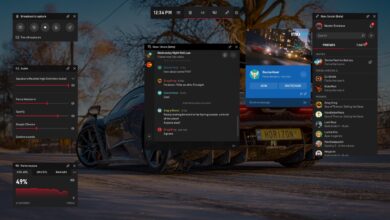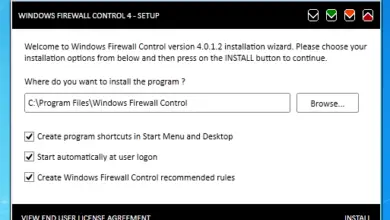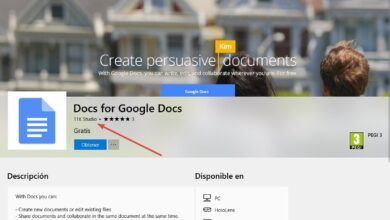Afficher l’état de Shift et du pavé numérique dans la barre des tâches avec TrayStatus
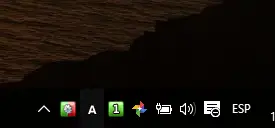
Oui, parfois sûr que lorsque vous allez mettre un mot de passe, le service en question vous a dit qu’il n’était pas correct. Pourquoi aurait-il pu l’être si nous l’avons parfaitement exprimé? Eh bien, la grande majorité des occasions est simplement parce que nous avons accidentellement marqué le verrouillage des majuscules et notre mot de passe est en minuscules. Pour éviter cela et savoir toujours quand nous l’avons marqué ou non, nous présentons TrayStatus.
Actuellement, dans la plupart des ordinateurs, des voyants nous indiquent quand la touche de verrouillage des majuscules ou la touche de verrouillage numérique est activée, mais pas du tout. Dans ce dernier cas, la confusion est continue et il est toujours bon d’avoir un avertissement qui nous indique quand ces clés sont verrouillées et quand elles ne le sont pas . Il est vrai que la semaine dernière nous vous disions que Windows 10 vous permet d’activer un son lorsque l’un de ces verrous est activé, mais il est également vrai que cela peut nous rendre un peu fous.
Eh bien, c’est là que TrayStatus apparaît. Il s’agit d’un petit programme qui nous montrera sur la barre des tâches si nous avons les touches numériques activées ou les touches majuscules verrouillées. Une simple icône s’allume ou s’éteint au moment où ils sont activés ou désactivés.
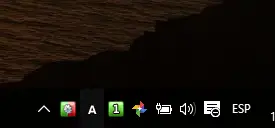
Fonctionnement de TrayStatus
Le programme, en plus d’être petit, est assez simple et facile à utiliser. Nous devons le télécharger à partir d’ ici , à partir du site Web du développeur, et l’installer en suivant les étapes indiquées. Une fois que cela est fait et si nous avons marqué sur le dernier écran d’installation que TrayStatus est lancé automatiquement, l’icône de verrouillage numérique apparaîtra sur la barre des tâches . Il s’agit d’un simple 1 qui apparaît en vert si nous avons activé le verrouillage numérique et sans couleur sinon .
Eh bien, un A majuscule apparaîtra dans la barre des tâches, qui est l’icône de verrouillage des majuscules. Si nous voulons qu’il soit toujours visible, il suffit de le faire glisser dans la barre des tâches.
Une fois que cela est fait, nous pouvons configurer TrayStatus pour que d’autres icônes apparaissent. Il suffit de cliquer avec le bouton droit de la souris sur l’une des icônes et d’entrer les paramètres de TrayStatus.
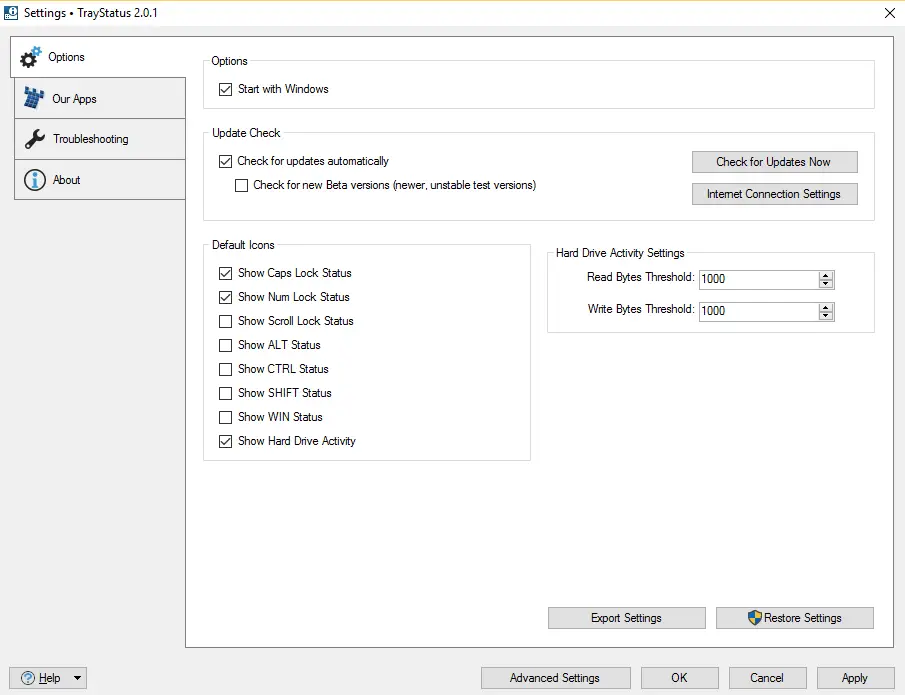
Cela ouvrira une fenêtre dans laquelle nous pouvons marquer les icônes d’avertissement que nous voulons afficher. Il existe pas mal d’options, comme celles des touches SHIFT ou CRTL , mais la plus intéressante est peut-être de nous montrer l’activité du disque dur. Dans cette icône, nous pouvons voir quand le disque dur est en lecture (en vert) et quand il écrit (en rouge). De plus, si nous survolons l’icône, nous verrons la vitesse de lecture et d’écriture actuelle dans un texte d’aide.
Enfin, nous devons indiquer que toutes les icônes apparaîtront dans la barre des tâches, donc si nous voulons les avoir visibles, il suffit de les faire glisser vers la barre elle-même.
Qu’est-ce que tu penses?
Cela pourrait vous intéresser …
- Comment empêcher la lecture automatique des vidéos YouTube sur Android et PC
- Comment enregistrer tous les onglets Chrome dans la barre de favoris